これはiPhoneメールでGmailなどImapサーバーメールを利用している時のトラブルで、メールが削除できない状態になる事があります。今回は「このメッセージはメールボックス”ゴミ箱”へ移動できません」と表示されメールを消せないというトラブルシューティングの解決方法を解説します
ページコンテンツ
削除先を設定する
これはiPhoneを新しくした時やメールサーバーを新規追加した時などに良くある現象です。実は単なる「ゴミ箱フォルダー」の設定忘れですので、簡単に解決する事が可能です
設定アプリから『メール/連絡先/カレンダー』を開きアカウントをタップします
アカウントの一番下の「詳細」を開きます
『削除済みメールボックス』の右側に削除先のフォルダーが表示されていないと思います。エラーが出ている原因はソレですので指定します
『削除済みメールボックス』をタップ
削除したメールの移動先を指定します
このサーバーでは「Trash」となっていますが、サーバーによっては違いますのでゴミ箱アイコンのあるディレクトリを指定します
これで削除する事が可能になりました
メールを一気にゴミ箱へ移動する方法
ついでにメール小ネタを一つ。メッセージを一気にゴミ箱に移動してしまう方法です
メールを一通づつ編集から削除していたり、メッセージを開いてゴミ箱アイコンをタップしている人も居ると思います。
そんな面倒な事をしなくてもメッセージ一覧から左フリックするだけでメールを返信・転送・削除する事ができるんです
ゴミ箱に移動したいメールを左フリックすると「その他」「フラグ」「ゴミ箱」が出てきますが・・
更に左にフリックすると一気にゴミ箱に移動します
スパムはどんどんフリックして消してしまいましょう。
The following two tabs change content below.



タカシ
iPhone/Androidをはじめ最新家電が大好きなWebエンジニアです。あまり優等生な記事では面白くないので、少し際どい皆が本当に知りたい情報を記事にしてゆきたいと考えています。二次情報を転載するだけの「スマホ情報ブログ」にならないよう役に立つ情報を発信してゆきます。
最新記事 by タカシ (全て見る)
- Prime Video対象チャンネル最初の2か月間 月額99円キャンペーン!Lemino、Dアニメストアなど - 2025年11月30日

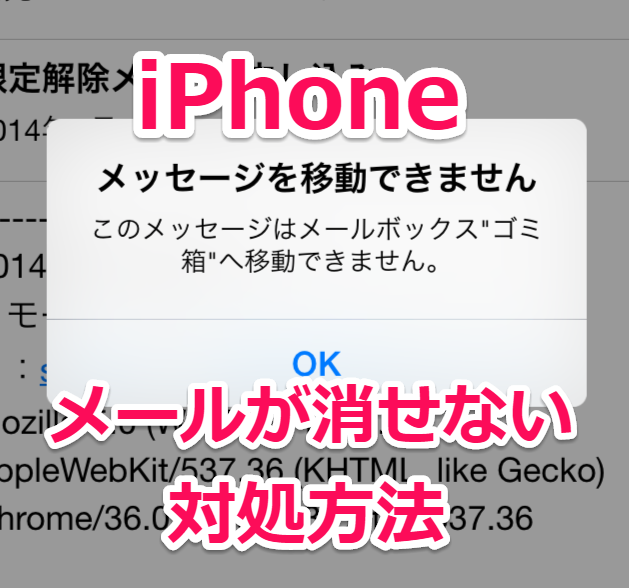
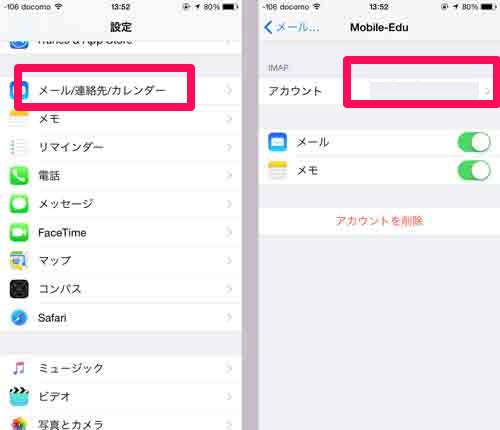
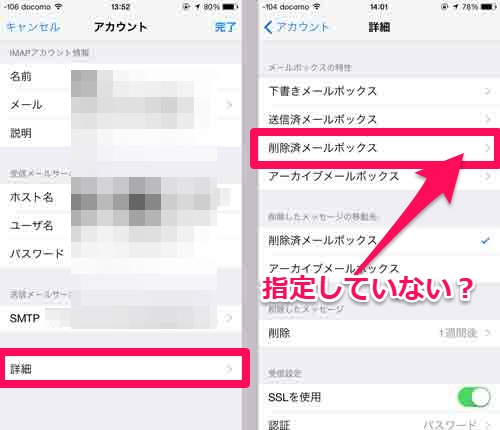
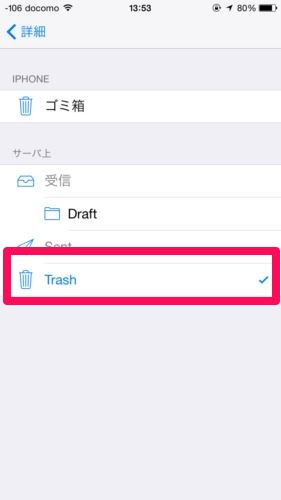
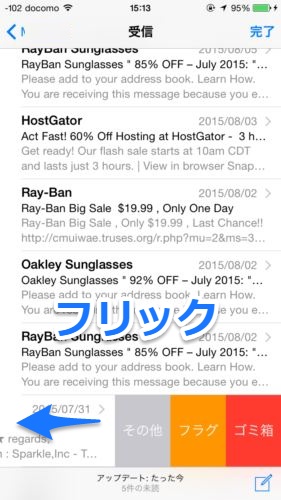
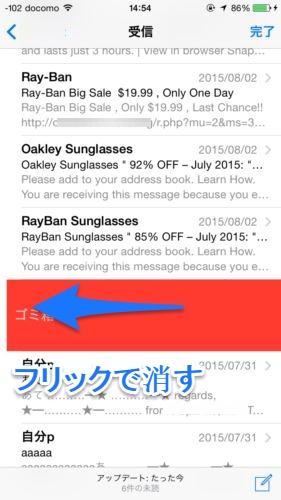


コメント